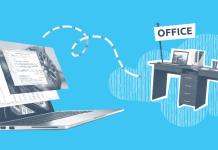Содержание
Всем привет, дорогие друзья! Сегодня я расскажу вам о том, как создать канал в Телеграм и сделать его публичным или приватным. А еще рассмотрю особенности создания этих микроблогов на смартфонах, планшетах, ПК и объясню, какие способы настройки и оформления существуют.
Телеграм – один из популярнейших мессенджеров в мире. Сервис предоставляет своим пользователям целый ряд возможностей, которых нет у конкурентов. К примеру, каналы – своеобразные аналог «микроблога», который можно подстроить под себя. Человек имеет возможность создать новостное сообщество, аналог интернет-магазина или общаться со своими фанатами. И все это благодаря мессенджеру Telegram.
Сразу скажу — по умолчанию каналы создаются открытыми и доступными для всех. Чтобы сделать его закрытым, нужно покопаться в настройках. Как именно это сделать я напишу чуть ниже.
Что это такое
Я уже рассказывал об этом в другой своей статье, но, чтобы вы не скакали по разным текстам, сейчас кратко изложу суть.
Каналы в Telegram — это практически полный аналог групп в таких соц. сетях, как ВКонтакте или ФБ. Они позволяют делиться новостями с подписчиками, зарабатывать, лайкать и дизлайкать записи, обсуждать и комментировать их.
Конечно, чтобы большинство из вышеназванных функций появились и заработали, придется подключить множество специальных ботов, но, если вы зарабатываете через интернет, группы станут отличным дополнительным источником трафика и дохода. Собственно, поэтому многие популярные блогеры и вебмастера создают паблики в Телеграм и таким образом продвигают и развивают свой бизнес.
Кроме того, каналы бывают двух видов:
В первые может вступить любой желающий, тогда как в закрытые доступ выдается исключительно владельцем и никаких других способов попасть туда попросту не существует.
Как создать канал
Одной из главных особенностей, которая привлекает пользователей к мессенджеру Telegram, является создание авторских публичных или закрытых каналов. Если вы хотите создать свой собственный, чтобы размещать в нем свои мысли, новости, продавать что-то или делиться чем-то из жизни, ниже я расскажу, как это сделать.
Для начала, перед тем как открыть канал, хорошенько подумайте: на кого будет ориентирована информация, размещенная в нем? Какая у вас целевая аудитория? Познавательный, развлекательный, новостной или продающий контент – выбор огромен и на каждый есть спрос.
С компьютера
С тематикой и ЦА разобрались? Отлично, пора узнать, как создать свой собственный канал. Для этого нужно:
-
Telegram на своем ПК. и войти в профиль.
- В левом верхнем углу открыть меню (кнопка в виде трех горизонтальных полосок).
- Выбрать пункт «New Channel» или «Новый канал».
- В открывшемся окне вводим: «Chanel name» — название, «Description» — описание. Ставим аватар (или лого), нажав на значок фотоаппарата.
- Как только заполните все поля, нажимайте «Create» или «Создать».
- В следующем окне нам предложат выбрать из двух опций и установить ссылку на свой канал. Первое – это определиться, создаем мы публичный или приватный микроблог. Второе – запоминающийся адрес, по которому пользователи смогут получать к нему доступ.
На этом все. Создание микроблога через компьютер подошло к концу и можно приступать к наполнению контентом.
Принцип создания одинаков на всех операционных системах: Windows, MacOS, Linux. К сожалению, web-версия Telegram не позволяет создавать каналы – придется скачивать и устанавливать клиент.
С телефона или планшета
С тем, как создать канал в Телеграм используя ПК – разобрались. Но мессенджер гораздо чаще используют на смартфонах. Принцип создания на устройствах под управлением Android, iOS, Windows Mobile ничем не отличается от такового на ПК. Ниже я разберу вариант создания в приложении для Андроид.
Итак, чтобы создать канал с телефона, нужно:
- Убедиться, что на смартфон установлена актуальная версия Telegram. Сделать это можно через магазин приложений. В нашем случае – Google Play.
- Запустить приложение, пройти авторизацию.
- Открыть меню нажатием трех горизонтальных «палочек» в левом верхнем углу.
- Выбрать пункт «New Chanel» — он же «Новый канал».
- Придумать адрес микроблога. Желательно запоминающийся. Выбрать тип: открытый (публичный) или закрытый (частный) канал.
- Последний шаг – отправить приглашения пользователям из списка контактов. Если не хочется этого делать, просто нажимаем на галочку в правом верхнем углу экрана.
Достаточно просто, верно? А теперь давайте перейдем к оформлению.
Настройки и оформление канала
На самом деле настроек очень мало. Причина тому — практически все дополнительные функции подключаются при помощи ботов. Но, есть кое-что, что можно и даже нужно сделать сразу после создания.
Базовая настройка
Базовая настройка выглядит вот так:
- Откройте страницу своего микроблога, нажмите на троеточие в верхней части экрана. Выберите «Управление каналом».
- На открывшейся странице можно: изменить название канала, миниатюру (аватар), описание, активировать функцию «Подписывать сообщения» или вовсе удалить микроблог.
- Нажмите на «Тип канала».
- На открывшейся странице можно: выбрать тип (публичный или приватный), изменить ссылку, получить уникальную ссылку приглашение.
Если в меню выбрать «Подписывать сообщения», то под каждым постом на канале будет отображаться имя.
Самые популярные боты
Как я уже говорил выше, важную роль в оформлении играют боты. Возможно даже — важнейшую. Самые популярные:
- @like – позволяет создавать запись с возможность ее оценки читателями;
- @vote – создает опрос с максимальным количеством ответов, равным 10;
- @markdownrobot – бот, позволяющий отправлять сообщения в чат с форматированием;
- @TGStat_Bot – бот, показывающий статистику.
На самом деле ботов просто огромное количество. При желании можно даже создавать своих или использовать те, что были созданы другими пользователями. Их функционал очень широк – от помощи в управлении каналом и создания постов до продажи товаров читателям.
Дополнительная информация и сбор статистики
Помимо вышеназванных, существуют и другие детали, затрагивающие оформление, например, чтобы закрепить важное сообщение, выделите его, зажав на нем палец/нажав правой кнопкой мыши. В появившемся меню следует выбрать «Закрепить». Сделав это, сообщение будет отображаться в верхней части экрана.
Отправляя сообщение, можно отключить уведомления, чтобы они не создавали дискомфорт для читателей: для этого перед отправкой нажмите на колокольчик рядом с кнопкой «Send» или «Отправить». Он станет зачеркнутым. Пользователи, просматривающие свои диалоги, увидят, что на вашем канале новая запись. Но, уведомления и постоянные вибрации от поступающих оповещений им приходить не будут.
Если вы владелец бизнес-аккаунта в Instagram, то могу порекомендовать вот этот сервис — onemorepost.ru. Он позволит настроить автопостинг из Инсты в ваш канал в Телеграм и таким образом поможет сэкономить кучу времени на создании новых постов.
Для сбора статистики, помимо ботов могу порекомендовать вот этот сервис — telemetr.me. Он помогает заработать на продаже рекламы, анализирует подписчиков, распределяет их по полу и активности, подсчитывает количество подписок/отписок. Если и этого мало, можно настроить функцию отслеживания упоминания названия канала в других пабликах. Наконец, здесь представлен огромный каталог всевозможных полезных ботов, разбитых по категориям.
Если вам интересно, как удалить канал, то сделать это можно через меню. Есть и более простой способ: если владелец удалит диалог у себя из списка, канал также исчезнет. Все пользователи автоматически «отпишутся», оставленные сообщения удалятся.
Заключение
Теперь и вы знаете, как создать канал в Телеграм – уникальный «микроблог» или сообщество, имеющее довольно обширный функционал. Благодаря ботам мы можем добавить в него практически все что угодно. Не нашли подходящего? Не беда – его всегда можно создать самостоятельно. У меня же на этом все. Спасибо за внимание, подписывайтесь и рассказывайте друзьям! И до встречи в следующих статьях! Пока-пока!